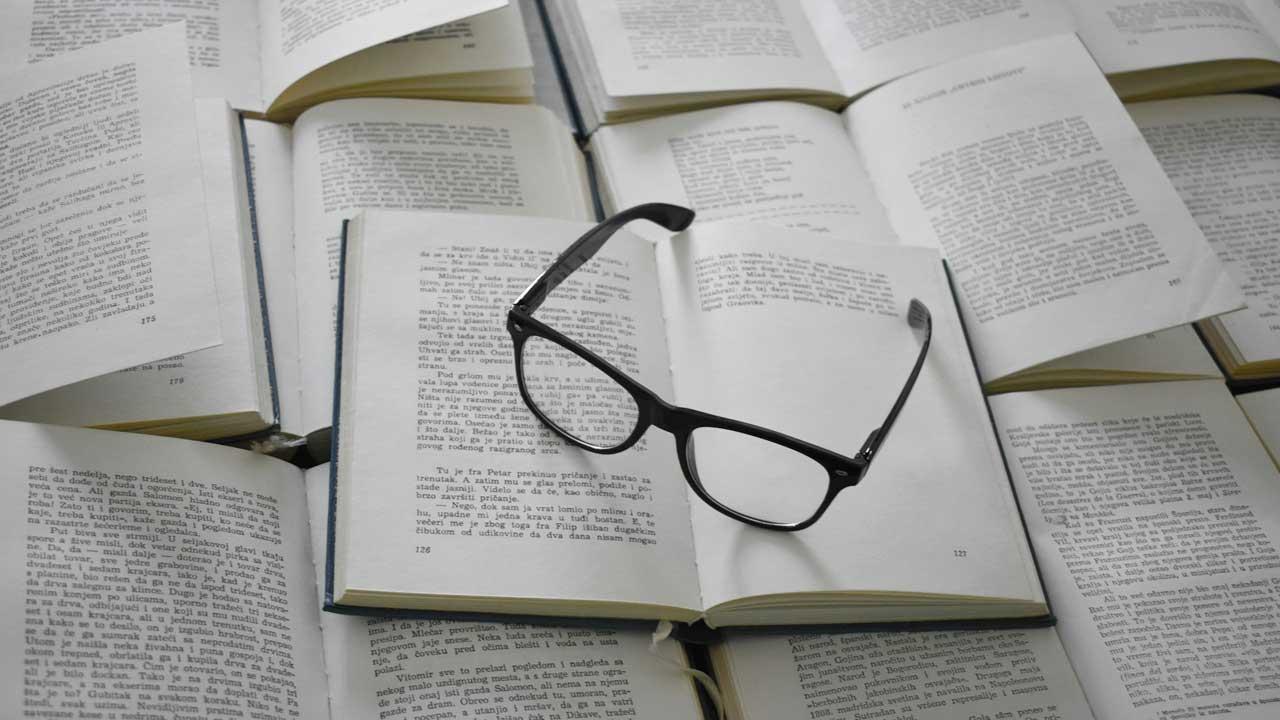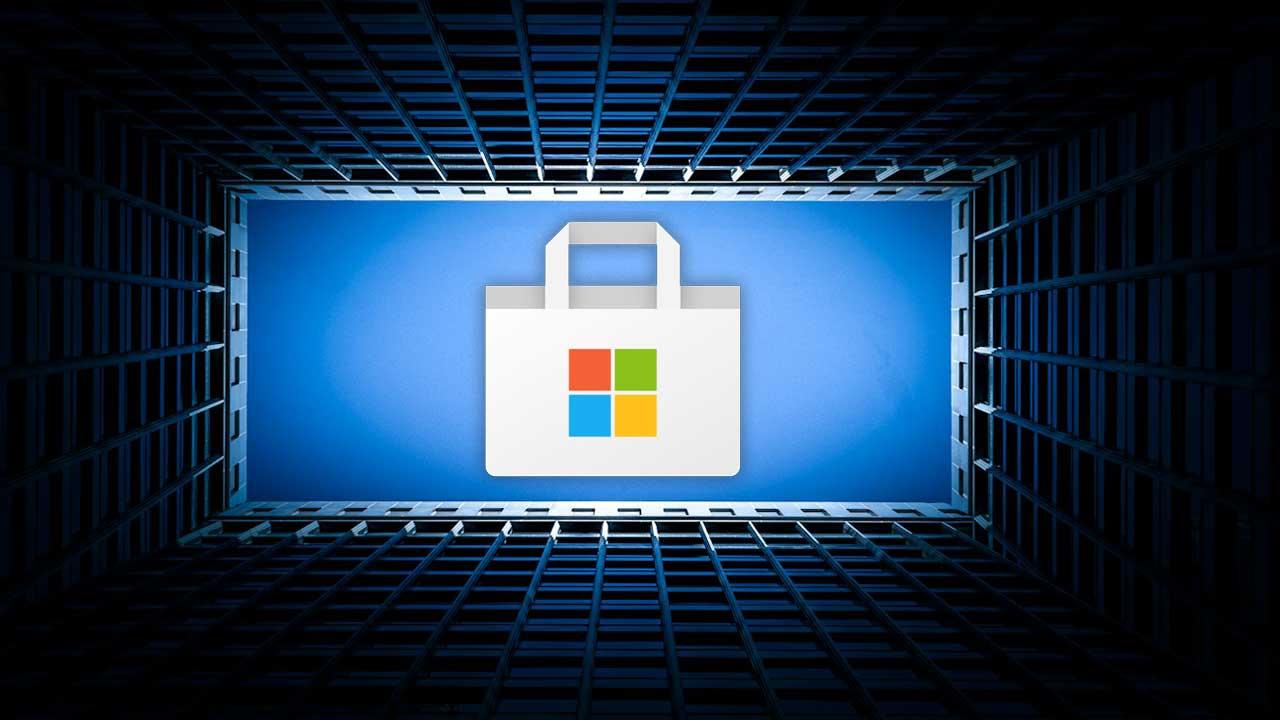Cuando hablamos de que el software Kodi ha dejado de funcionar, nos referimos a que el programa no funciona en el PC, en el set-top box, en el móvil, o en cualquiera de las plataformas en las que puede trabajar hoy en día y muchos son los motivos que pueden llevar a que la aplicación deje de hacerlo por completo
Y es que esto es algo que nos puede suceder en cualquier momento, como con cualquier otro software, aunque las razones pueden ser muy variadas. En primer lugar, debe quedar claro que este es un programa gratuito que funciona como centro multimedia, ya que «sabe» decodificar y reproducir archivos de audio y vídeo en casi todos los formatos. Así, estos ficheros pueden provenir de contenidos propios locales, o mediante el uso de complementos. Y es que Kodi, como tal, no posee ningún enlace ni fichero multimedia, reproduce lo que se le manda o da un error si no «entiende» ese archivo en concreto.
Del mismo modo los add-ons que integramos en el programa, tampoco poseen enlaces, sino que funcionan como un motor de búsqueda de Internet, por lo que cuando usamos uno de estos complementos, este hace una búsqueda en el Red para localizar los archivos deseados y que coincidan con la consulta realizada. Como seguramente muchos de vosotros ya sabréis este es un centro multimedia bastante complejo y completo, por lo que puede presentar ciertos fallos. Estos pueden venir dados tanto por algún mal funcionamiento interno como por acciones llevadas a cabo por el usuario.
Razones por las que Kodi presenta errores
Por tanto, cuando Kodi no funciona, probablemente no se deba al programa como tal, sino a factores externos, que podrían deberse a la configuración del software, o a un error en la consulta que pasamos al add-on. Asimismo, el hardware donde usamos Kodi, el sistema operativo, y el propio reproductor funcionan de manera conjunta, pero teniendo en cuenta que este programa se va actualizando constantemente, lo mismo debemos hacer con el resto de los elementos para que el conjunto funcione como debe.
Debemos tener muy presente que estos complementos que instalamos en el programa son uno de los mayores atractivos de este. Sin embargo, de manera paralela también pueden ser uno de los principales focos por los que se pueden dar errores en el centro multimedia. Además, la diferencia entre ambos tipos puede depender de diversos detalles como el mantenimiento de cada uno de estos elementos o en su configuración. Es por ello por lo que tal y como hemos comentado en multitud de ocasiones, deberíamos intentar limitar el uso de add-ons en Kodi lo máximo posible. Asimismo, recomendamos utilizar estos elementos software pero que provengan de fuentes fiables para así salvaguardar nuestros datos y el programa como tal.
Por ejemplo, cuando accedemos a una web HTTPS en el PC, abrimos un canal de comunicación seguro que protege nuestra privacidad, por lo que la mayoría de los portales están cambiando al protocolo HTTPS. Pues bien, decir que HTTPS ya no es compatible con Kodi 16 Jarvis y versiones anteriores. Así de no usar la versión más actualizada del centro multimedia, los complementos van a ir dejando de funcionar.
Otro factor que puede afectar al correcto funcionamiento de este programa es que Windows, por el motivo que sea, lo esté bloqueando. Puede que el sistema operativo haya detectado el programa como una posible amenaza y que busque la forma de bloquearlo. Por ello, puede que nos esté pidiendo confirmación a la hora de ejecutar el programa para evitar posibles problemas. O también puede que sea el propio antivirus el que está detectando que Kodi, o alguna de sus librerías o sus add-ons, es una posible amenaza y lo está bloqueando para proteger el PC.
Además, teniendo en cuenta que muchas de las funciones de este programa están enfocadas al streaming, si nuestra conexión a Internet es inestable, débil, o no funciona, esta puede ser también la causa de muchos problemas.
En resumen, los principales motivos por los que el programa ha dejado de funcionar son:
- Un error en la configuración.
- Un problema con un add-on.
- Usar una versión obsoleta y antigua.
- Intentar acceder a protocolos incompatibles.
- Un problema con Windows, o incompatibilidad con otro programa.
- Problemas de conexión a Internet.
Sea por el motivo que sea, vamos a ver una serie de recomendaciones con las que poder hacer que Kodi vuelva a funcionar sin problemas.
Es algo que sucede en multitud de ocasiones cuando nos enfrentamos a determinados fallos en soluciones software que usamos a diario. Nos referimos a eliminar el programa por completo y volver a instalarlo, lo que no siempre es lo más recomendable. Por ejemplo, esto es algo que se hace extensible al centro multimedia en el que nos estamos centrando en estas mismas líneas. No porque pase nada si volvemos a reinstalarlo, sino porque de hacerlo perdemos todas las configuraciones y elementos adicionales que con el tiempo hemos ido añadiendo.
Precisamente por esta razón a continuación os vamos a dar algunas interesantes soluciones adicionales a esta que os comentamos. De esa manera deberías tener la posibilidad de arreglar los posibles errores de funcionamiento del programa. No olvidemos que nos encontramos ante una aplicación bastante completa que se encuentra instalada en multitud de dispositivos en todo el mundo.
Usar siempre la última versión de Kodi y sus complementos
También hay que tener en cuenta que cuando un desarrollador crea su propio add-on además de un repositorio donde almacenarlo, es que ya lo ha probado a conciencia para saber si funciona bien, por lo que cuando lo instalamos en Kodi, seguimos los mismos pasos que su desarrollador.
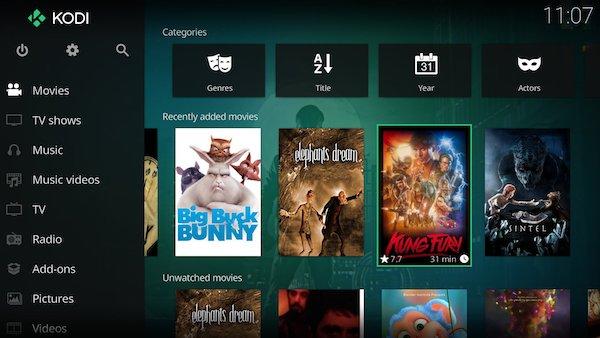
Sin embargo, a veces echamos mano de complementos no oficiales que funcionan como «espejos» de estos, o que duplican su repositorio, por lo que la fiabilidad de estos añadidos puede ser un tanto dudosa, lo que afecta claramente a su funcionamiento y a del programa en general.
Del mismo modo siempre es recomendable que esos add-ons que hemos instalado estén actualizados a su última versión, algo que por regla general se lleva a cabo de manera automatizada. También hay que tener en consideración que algunos de estos programas de terceros que añadimos a Kodi, ya han desaparecido y, aunque temporalmente sigan funcionando, ya no reciben soporte de sus desarrolladores, por lo que más tarde o más pronto, dejarán de funcionar de manera definitiva. Por tanto, antes de pensar que Kodi ha dejado de funcionar, debemos asegurarnos de que el complemento que usamos aún existe e Internet.
De hecho, debemos saber que los add-ons de Kodi utilizan un servicio llamado TMDB (The Movie DataBase) para mostrar los metadatos de los títulos buscados, donde se almacenan datos de casi todas las películas y series de televisión existentes. Así, al hacer clic en una película o serie en Kodi, se recoge el título. Asimismo, conecta con una búsqueda que devuelve cualquier archivo de vídeo que encuentra en Internet relacionado con el mismo. Así, debido a que no es un sistema perfecto, a veces falla mostrando el título equivocado, algo que también debemos tener en consideración cuando se reproducen contenidos que no tienen nada que ver con el deseado en principio.
Arreglar problemas externos
Otro de los problemas habituales con Kodi, es que algunos contenidos estén bloqueados por nuestro propio proveedor de Internet o ISP. Decimos esto porque algunos países han comenzado a tomar medidas represivas y a prohibir determinados sitios web que han considerado como inapropiados para los usuarios o con enlaces a contenidos ilícitos.
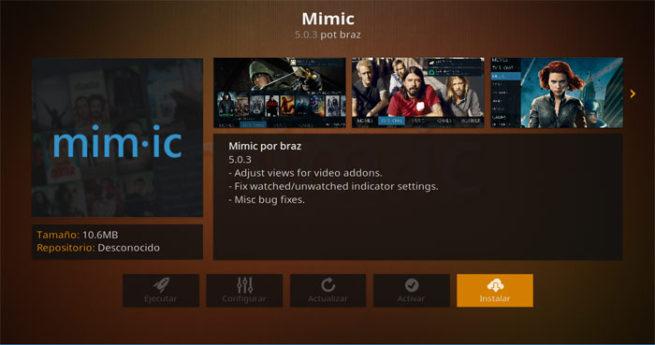
Por tanto, si el proveedor de Internet que tenemos contratado ha bloqueado el acceso a los repositorios y add-ons instalados en Kodi, por ejemplo, quizá lo más recomendable sea echar mano de algún servicio VPN que nos redirija a un país sin regulaciones de este tipo. De hecho, esta que os comentamos es una de las principales razones por las que los servicios VPN no paran de crecer en todo el globo. Cada vez son más los usuarios que echan mano de estas soluciones para así poder acceder a contenidos en un principio limitados por su localización.
También podemos hacer uso de un proxy, una alternativa a las plataformas VPN que también nos permite navegar de forma anónima siempre y cuando nos conectemos a un servidor que se encuentra fuera de nuestro país, ya que, de lo contrario, nos encontraremos con el mismo problema. Las plataformas VPN, al menos las de pago, nos permite elegir a que servidores nos queremos conectar, por lo que saltarnos las restricciones geográficas es mucho más sencillo que utilizando un proxy.
Para terminar, os diremos que, si los posibles fallos mencionados hasta ahora no solucionan el mal funcionamiento del centro multimedia, quizá debamos restaurarlo a sus parámetros de fábrica para comenzar desde cero con su personalización, como os indicamos en este artículo.
Borrar por completo Kodi e instalar la última versión
Si tenemos una versión muy vieja de Kodi, o esta está lo suficientemente corrompida, veamos qué hacer. Aquí lo mejor es desinstalar este centro multimedia e instalarlo de nuevo en nuestro ordenador.
Podemos desinstalar Kodi igual que podemos desinstalar cualquier aplicación en Windows. Este proceso borrará los archivos del programa de nuestro ordenador y podremos instalar la última versión de nuevo para empezar de cero y sin problemas.
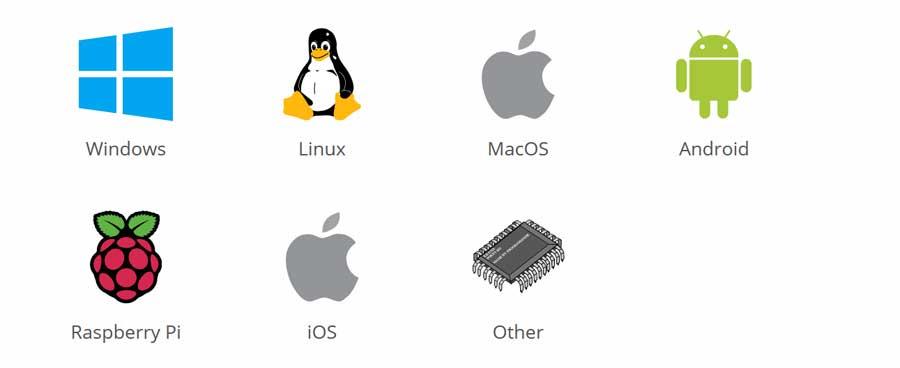
La última versión de Kodi siempre debemos descargarla desde su página web oficial. Debemos evitar cualquier otro enlace no oficial, ya que lo más probable es que terminemos infectados con malware. Además, también podemos encontrar este centro multimedia publicado dentro de la propia tienda de Windows, la Microsoft Store.
Esta versión funciona exactamente igual que la que podemos bajar e instalar desde la web, pero es mucho más cómoda de usar, ya que, además de tener su propio espacio aislado, también nos permite olvidarnos de las actualizaciones, ya que será la propia tienda la que se encargue de ello. El único, pero de esta versión es que únicamente vamos a poder instalar las extensiones disponibles de forma oficial a través de la web de Kodi, por lo que, si queremos instalar plugins de terceros que no han sido supervisados por esta plataforma, la única opción pasa por instalar el cliente oficial, y, probablemente, nos encontraremos con los mismos problemas de funcionamiento, más tarde o más temprano.
Elimina la última actualización de Windows
Si después de eliminar y volver a instalar Kodi nuevamente en Windows, la aplicación sigue sin funcionar correctamente, es probable que el origen del problema sea la última actualización de Windows que hemos instalado en nuestro equipo. Si tenemos en cuenta que cada actualización de Windows está diseñada para que funcione en millones de dispositivos completamente diferentes, no debería extrañarnos que esta sea el origen del problema que está presentado Kodi o cualquier otra aplicación que tengamos instalada. Afortunadamente, Microsoft permite desinstalar todas las actualizaciones que, de forma periódica, lanza para Windows. Antes de eliminar la última actualización instalada, debemos averiguar cuál es.
Para averiguar cuál fue la última actualización que hemos instalado en nuestro equipo, debemos acceder a las opciones de configuración de Windows (Win + i), Actualización y seguridad y, en la sección de la derecha, pulsar en Ver historial de actualizaciones. En esta sección se muestran todas las actualizaciones instaladas en orden de fecha, por lo que la situada más arriba corresponde a la última que se ha instalado. A continuación, debemos apuntar el código de 7 cifras que empieza por KB.
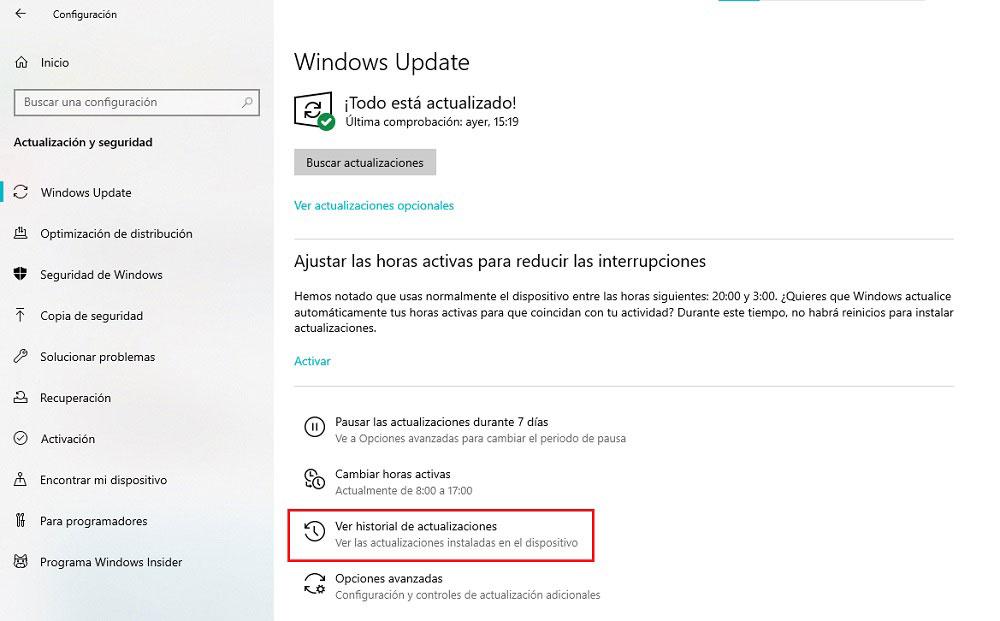
Seguidamente, en la parte superior de esa misma ventana, pulsamos en Desinstalar las actualizaciones y pulsamos dos veces sobre la actualización que corresponde al mismo código de 7 cifras con las iniciales KB para desinstalarla de nuestro equipo. Una vez ha finalizado la desinstalación, debemos reiniciar nuestro equipo para eliminar todo rastro de la actualización anterior y comprobar si el problema se ha solucionado. Si no es así, debemos continuar probando los pasos que os mostramos a continuación.
Ten cuidado con las versiones de prueba del centro multimedia
Cuando tenemos fallos con una determinada aplicación con la que trabajamos habitualmente en nuestro equipo, uno de los movimientos más efectivos es actualizar el programa por ejemplo a través de sus menús. También tenemos la posibilidad de descargar la última versión desde la página web oficial de sus desarrolladores, ya que normalmente aquí encontramos la versión más reciente del software.
Esto es algo que por descontado se hace extensible a la solución de lo que os estamos hablando en estos momentos. De hecho, ya hemos contado antes la manera más sencilla de descargar la última versión de Kodi desde su página oficial eligiendo el sistema operativo con el que trabaja. Sin embargo, los errores que nos podemos encontrar aquí pueden venir derivados por un fallo que hemos cometido al realizar esta descarga. Más allá de los problemas derivados con los complementos o la configuración del centro multimedia, también se puede dar en el caso de que el fallo venga por nuestra parte.
Os contamos todo esto porque los desarrolladores de este software de código abierto ponen a nuestra disposición las versiones preliminares del programa. Estas se encuentran en la misma web que os hemos descrito anteriormente para bajar la versión estable. Por tanto los fallos de funcionamiento de Kodi pueden venir dados a que, por error, nos hemos bajado una edición Alfa o Beta del programa.
La principal utilidad de estas versiones preliminares es que los usuarios tengan la oportunidad de probar las funciones que van a aparecer en el futuro, antes que nadie. Pero también se arriesgan a encontrar problemas más o menos graves la ejecución habitual del programa. En la web oficial de Kodi, una vez hemos seleccionado el sistema operativo, nos encontramos con una pestaña que reza Prerelease. Básicamente esto quiere decir que si hemos bajado el centro multimedia desde aquí, ya tenemos la fuente de los problemas en el centro multimedia.
Usar add-ons ilícitos para contenidos con copyright
Como ya os hemos comentado en multitud de ocasiones, Kodi es un completo centro multimedia repleto de funciones para el trabajo con estos contenidos. Es un software de código abierto completamente legal que nos permite tanto reproducir como gestionar contenidos online y locales. Pero claro, debido al soporte para el uso de add-ons de terceros, hay usuarios que lo utilizan para fines poco lícitos.
Hay que tener en cuenta que tenemos desarrollos en este sentido que ayudan a reproducir contenidos con derechos de autor gratis. Como es lógico pensar, esto es algo que está muy perseguido por la industria del cine y responsabilidad del propio usuario, no de los desarrolladores de Kodi. Pues bien, os contamos todo esto porque estos añadidos ilegales, pueden ser mismamente la causa directa de un mal funcionamiento del reproductor como tal.
Esto se debe, entre otras cosas, a que estos complementos de los que os hablamos pueden desaparecer repentinamente. También pueden dejar de recibir soporte o recibir actualizaciones maliciosas. Este tipo de acciones son habituales en este caso. Eso se debe a la mencionada persecución que se hace de los mismos. Todo ello conlleva a que en ocasiones el proyecto sea abandonado de un día a otro. Por tanto, esto es algo que puede afectar en mayor o menor medida al funcionamiento del reproductor.
Así, si nos encontramos con este problema y desconocemos la razón, también podemos probar a desinstalar estos complementos a los que os hacemos referencia. De este modo, es posible que el resto de las funciones del programa vuelvan a la normalidad como antes. Y es que los complementos legales del programa multimedia del que os hablamos, igualmente nos abren un extenso abanico de posibilidades, pero sin riesgo alguno.
Solucionar conflictos en la configuración personalizada
Como ya os hemos comentado en multitud de ocasiones, Kodi es un programa que desde hace años no ha parado de crecer. Esto se traduce, entre otras muchas cosas, es que podemos disponer de una potente aplicación multimedia plagada de funcionalidades y características que podremos personalizar. Buena parte de estas las integran los desarrolladores del programa con el fin de cubrir las necesidades de sus muchos usuarios. Pero también es cierto que en ocasiones nos podemos encontrar con que determinados cambios o configuraciones que hagamos perjudiquen en el correcto funcionamiento de la aplicación.
Por tanto, si hemos hecho algunos cambios recientemente en las funciones de Kodi, y de pronto este deja de funcionar como antes, podemos devolver el programa a sus ajustes iniciales. Con este cambio lo que realmente logramos es deshacer todas las modificaciones que hemos hecho con el tiempo tras instalar el programa en Windows. Para lograr esto lo que hacemos es abrir Kodi de manera convencional, para después pulsar en el botón que viene representado por una rueda dentada. En la nueva ventana nos decantamos por la entrada de Sistema. Aquí ya veremos un enlace que reza Restablecer ajustes anteriores a los ajustes por defecto.
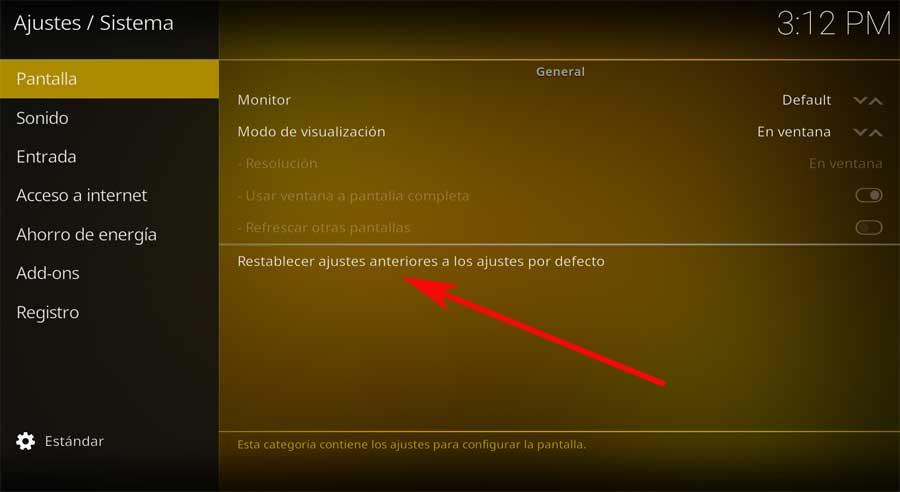
Así, no tenemos más que pinchar aquí para así intentar resolver los problemas que hayamos encontrado en el programa. Pero claro, tal y como os podréis imaginar, esto puede suponer a su vez un serio inconveniente. Es más, cuanto más tiempo hayamos estado usando el programa, quizá más lamentemos el tener que usar esta función de restablecimiento. Y es que perderemos todos los cambios y mejoras que con el tiempo fuimos especificando a Kodi. Al menos siempre podremos empezar desde cero y hacer que el programa como tal funcione aún mejor ahora.
El programa está infectado con malware
Tanto en estas líneas como a lo largo de los años, o hemos hablado de los beneficios y problemas que nos puede acarrear. Nos referimos a los populares y extendidos add-ons de este programa. Antes ya os hablamos de que los podemos encontrar de todo tipo. Los hay completamente legales de terceros, lanzados por los desarrolladores del programa, o aquellos sospechosos. De hecho, como os dijimos, uno de los principales problemas de los complementos que llaman a contenidos de pago de forma ilegal, es precisamente la seguridad.
Por tanto, el programa como tal, Kodi, puede infectarse con algún tipo de malware por esta vía que os comentamos. Pero con todo y con ello, no es la única con la que corremos estos riesgos. Decimos esto porque por Internet igualmente nos podemos encontrar con versiones de Kodi que ya vienen preparadas por terceros, o al menos así nos lo venden. A priori estos conjuntos constan del programa como, pero ya configurado y preparado para que podamos usar todo tipo de complementos. Pues bien, hay que saber que estos suelen ser igualmente una importante fuente de malware.
De igual modo nos podemos encontrar con que algún código malicioso haya llegado al sistema operativo como tal y esté infectando de manera directa al programa del que os hablamos en estas mismas líneas. Por tanto, sea de un modo u otro, estas infecciones por código malicioso pueden afectar muy negativamente al funcionamiento de Kodi en general.
Si optamos por utilizar versiones de Kodi especiales, diseñadas por la comunidad, lo primero que debemos hacer, si Windows Defender, o nuestro antivirus habitual no detecta ningún tipo de software malicios, es subirlo a la web Virus Total para analizarlo. Esta web analiza el contenido de los archivos y nos muestra cualquier tipo de software no confiable o malicioso que se pueda encontrar en su interior sin necesidad de instalarlo previamente a nuestro equipo. Respecto a los resultados, siempre debemos fiarnos de los análisis de los principales antivirus, no de aquellos poco o nada conocidos que, para ganar notoriedad y meter el miedo en el cuerpo, afirman que el archivo incluye troyanos, spyware y demás.
No tenemos permisos del administrador
Hay que tener en consideración que este es un centro multimedia que nos da acceso a multitud de contenidos de todo tipo tanto de manera local como a través de internet. De ahí precisamente que el administrador del programa pueda tener cierto control sobre las cuentas y usuarios que podrán utilizar Kodi. De hecho, el mismo puede establecer una serie de contraseñas y permisos de acceso para la ejecución del centro multimedia y así limitar su funcionamiento.
Esto quiere decir que repentinamente, si no somos el usuario administrador de la aplicación, quizá no podamos utilizarla. Esto es algo que igualmente se puede hacer extensible a determinados apartados y secciones de Kodi. Básicamente para solucionar estas restricciones o mal funcionamiento del programa, deberíamos pedir permiso al administrador que haya establecido las mismas y así poder volver a utilizar el centro multimedia de manera convencional.
Cuidado con los skins o pieles del programa
Ya os hemos comentado que este es un centro multimedia que nos ofrece una enorme cantidad de funciones y herramientas que nos permiten mejorar nuestra experiencia de uso. Al margen de todo esto que encontramos de forma predeterminada, también podemos añadir complementos que aumenten aún más la funcionalidad de la aplicación. Pero al margen de esto que os comentamos, los desarrolladores de Kodi también le dan una especial importancia a todo aquello relacionado con la interfaz de usuario.
Aquí es precisamente donde entran en juego los denominados skins o pieles que utilizamos para decorar dicha interfaz. Los desarrolladores del centro multimedia de código abierto nos ofrecen una serie de contenidos de este tipo que podemos utilizar al margen del que encontramos en funcionamiento de forma predeterminada. Pero no solo eso, ya que los propios usuarios pueden desarrollar sus propias pieles para el programa y ponerlas a disposición de todo el mundo. El problema viene cuando estos skins que os comentamos empiezan a provocar incompatibilidades con el centro multimedia.
Esto puede afectar negativamente al funcionamiento del programa e incluso evitar que arranque de manera habitual. Por tanto si nos encontramos con problemas en Kodi, tanto de funcionamiento como de puesta en marcha, otra de las soluciones que podemos probar es volver a utilizar el skin predeterminado de esa versión. Incluso si podemos desinstalar los añadidos a posteriori, mejor que mejor. Además esto es algo que se hace especialmente patente en el caso de que utilicemos interfaces desarrolladas por usuarios externos al propio programa del que os hablamos.
Debemos tener mucho cuidado con los añadidos que hacemos a Kodi, ya que no todos están debidamente optimizados e incluso pueden ser maliciosos.
Qué hacer cuando Kodi funcione de nuevo
Si hemos seguido bien los pasos anteriores habremos conseguido que este programa multimedia vuelva a funcionar con normalidad. Ahora podremos abrirlo y hacer uso de sus funciones, y sus add-ons, sin que nada nos lo impida. Pero ¿y si vuelve a fallar?
Hacer Backup de todos los ajustes
Igual que el programa ha fallado una vez, puede ocurrir que, en el futuro, vuelva a fallar. E igual el error nos impide repararlo usando los métodos anteriores. En un principio no tendría que preocuparnos, ya que la opción estándar de borrar el programa, limpiar Windows y volverlo a instalar funcionará siempre. Pero, si tenemos configuraciones y add-ons instalados en Kodi, al hacer esto perderemos todo. Y volver a ponerlo a punto nos llevará un tiempo.
Por tanto, cuando consigamos que el centro multimedia vuelva a funcionar, lo primero que debemos hacer es una copia de seguridad del programa y de las extensiones. Y la mejor forma de hacerlo es instalando un complemento llamado «Backup». Configuraremos la extensión y, cuando la tengamos lista, ya podremos hacer una copia de seguridad de todos los datos de nuestro programa.
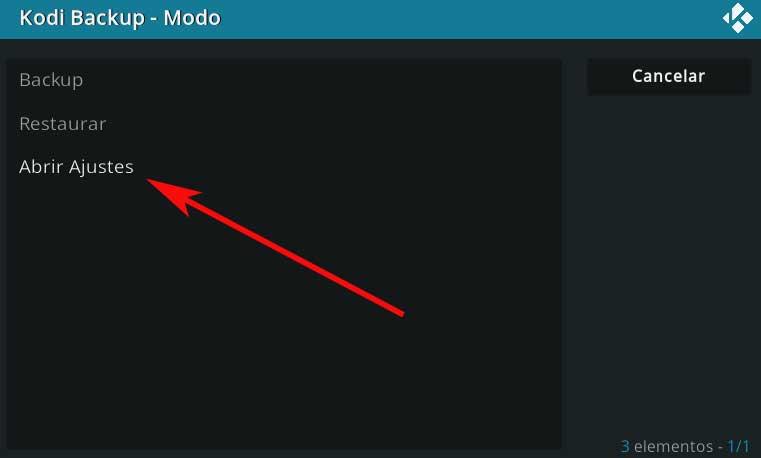
Así, si en el futuro vuelve a fallar, simplemente tendremos que reinstalar el programa y restaurar la copia de seguridad para que todo vuelva a estar como siempre. Eso sí, es recomendable asegurarnos de que esta copia de seguridad está actualizada. De lo contrario, perderemos el tiempo igualmente en poner el programa al día.
Revisar la fiabilidad de los add-ons
Seguro que con el paso del tiempo hemos instalado una buena cantidad de complementos o add-ons en Kodi. En ocasiones estos pueden ser la causa de diversos fallos relacionados con el programa de código abierto, tal y como hemos visto en estas líneas. Por tanto una vez que hayamos recuperado el control y perfecto funcionamiento del centro multimedia, también debemos comprobar la fiabilidad de estos elementos adicionales.
Básicamente con esto lo que os queremos decir es que deberíamos comprobar que siguen teniendo soporte por parte de sus desarrolladores. Así nos aseguramos de que esos elementos software adicionales que tenemos incluidos en el programa no son una fuente de código malicioso que podría llegar a nuestro equipo y dañar esta aplicación y otras que tengamos instaladas.
Esto es algo que podemos llevar a cabo de manera sencilla con tan solo visitar el repositorio original del complemento o echar un vistazo a la web de su desarrollador. Cuando un creador de estos elementos para Kodi abandona el proyecto, normalmente deja constancia de todo ello en su web.
Eliminar las bibliotecas y usuarios que no usamos
En este programa podemos almacenar una buena cantidad de datos para mejorar la experiencia de uso de todos nuestros contenidos multimedia. Sin embargo un exceso de los mismos puede provocar ciertos errores de funcionamiento en el software que incluso llegue el momento en el que no podemos arrancar Kodi. Si hemos tenido problemas con este programa en el pasado y finalmente hemos conseguido recuperarlo, otro de los pasos a dar es repasar las bibliotecas que tenemos en funcionamiento aquí y eliminar aquellas que no necesitamos.
Lo mismo sucede con las cuentas de usuario que en su momento dimos de alta pero que ya no se usan por una razón u otra. Así liberamos de datos incluidos en la aplicación multimedia y evitamos que se puedan dar otros fallos en el futuro relacionados con esta información.
Los addons de Kodi no funcionan
Hay ocasiones donde Kodi parece funcionar correctamente, sin embargo, no podemos instalar complementos o recibimos un mensaje de error durante su instalación que impide que podamos usarlos. Esto puede ocurrir cuando intentamos añadir la fuente del repositorio o acceder a los archivos que se encuentran dentro del repositorio. Esto es algo que puede suceder por diversos motivos, tal y como vamos a ver continuación.
La dirección HTTPS del repositorio es errónea
Es probable que, si no es posible instalar el complemento, puede que el motivo sea porque la dirección HTTP del repositorio contenga algún error porque la hayamos escrito mal. Si esto ocurre el programa se está intentando conectar a una dirección que no existe por lo que será imposible que pueda acceder. Es por ello que es conveniente de que revisemos si hemos escrito correctamente la dirección, prestando especial atención a los caracteres específicos en la dirección como las barras diagonales que falten o estén mal colocadas.
La fuente está caída
En el caso de que la dirección HTTP sea correcta pero no podemos descargar complementos de Kodi o un repositorio específico, puede que el motivo venga dado porque la fuente se encuentre caída. Para comprobarlo podemos intentar visitar la dirección del repositorio en nuestro navegador web y en caso de que no funcione ya sabemos dónde se encuentra el problema.
Problema con la VPN y la configuración proxy
Usar una VPN para sentirnos protegidos mientras usamos Kodi puede ser una buena idea, si bien una configuración incorrecta del proxy puede terminar ocasionando muchos problemas, uno de los cuales pueden derivar que el acceso a internet desde Kodi no funcione correctamente, lo que impediría la posibilidad de descargar complementos.
Para solucionarlo debemos de configurar el proxy correctamente. Para ello vamos al apartado de Configuración y seleccionamos Sistema. Posteriormente vamos a Acceso a Internet y activamos la opción Usar servidor proxy. Aquí debemos de ingresar la dirección exacta del servidor proxy en el campo de Servidor y el número de puerto en el campo de Puerto. Junto a ello debemos de escribir el nombre de usuario y contraseña en caso de que lo tengamos configurado.
Limpia la caché
Partamos de la base de que la memoria caché que utilizan tanto los sistemas operativos como las aplicaciones que instalamos, tiene más importancia de lo que pensamos. Se trata de un espacio volátil y temporal que utilizan estas plataformas para mejorar el funcionamiento y fiabilidad que ofrecen al usuario. De ahí que cuando se presentan problemas relacionados con este elemento, como por ejemplo nos puede suceder en Kodi, el programa presentará problemas.
Es importante saber que en este centro multimedia la memoria caché ayuda en gran medida aquel programa sea lo suficientemente estable y fiable para garantizarnos una buena calidad en la reproducción de contenidos. Esto es algo que se hace especialmente patente si trabajamos con altas resoluciones donde el consumo de recursos es muy elevado. Al igual que sucede en muchas de las plataformas streaming que utilizamos a diario, lo que hace Kodi es precargar parte de los vídeos durante unos segundos para así lograr la máxima fluidez en la reproducción.
Pero es bastante habitual es que esta memoria caché de la que os hablamos no se vacíe tal y como debiera. Como os podéis imaginar esto puede acarrear serios problemas en la reproducción a base de cortes y caídas de rendimiento. En un principio el propio centro multimedia debería borrar la memoria caché por sí solo, pero hay veces que esta funcionalidad falla. Para lograrlo manualmente por ejemplo podemos utilizar el add-on llamado Indigo del propio repositorio de Kodi para así borrar la caché por nosotros mismos.
Usamos una versión Kodi no compatible
La gran mayoría de los addons disponibles para Kodi actualmente funcionan únicamente con una versión de Kodi, por lo que si usamos una versión diferente lo más seguro es que no funcione. Actualmente la última versión de Kodi es Nexus, por lo que si la usamos no es posible utilizar complementos que hayan sido desarrollados para Kodi Matrix o Leia a menos que los desarrolladores la hayan actualizado, un proceso que, en muchas ocasiones nunca se lleva a cabo.
Siempre es recomendable mantener actualizado Kodi, pero con ello también nos debemos de asegurar que los complementos que utilizamos son compatibles para la nueva versión. Si no es así, nos tocará buscas nuevos plugins, siempre desde la tienda oficial de Kodi si no queremos poner en riesgo la seguridad de nuestro equipo instalando plugins que la Fundación Kodi no apoya por estar relacionados con la vulneración de derechos de autor.
Es obligatorio actualizar el complemento para usarlo
Probablemente los habituales de este centro multimedia sepáis de primera mano que el proyecto nos presenta una serie de complementos propios. Estos los encontramos en el repositorio incluido en la aplicación nada más instalarla. De este modo tendremos la posibilidad de añadir add-ons muy interesantes al programa si así lo deseamos o los necesitamos. Pero igualmente lo habitual es buscar otros repositorios externos de terceros en internet. Estas son las dos modalidades más habituales a la hora de añadir los populares complementos a Kodi de manera sencilla.
Sin embargo, tal y como sucede con la mayoría del software que usamos en nuestro ordenador, estos elementos necesitan un mantenimiento. Generalmente estese lleva a cabo por parte de los desarrolladores de esos add-ons. Y cuando hablamos de mantenimiento nos referimos a las actualizaciones que deben recibir para así poder disfrutar de las últimas funciones. De hecho, en ocasiones estas actualizaciones que debemos instalar, ya sea de forma manual o automática, son obligatorias. Si no es así, el complemento al que se refieren podría dejar de funcionar, como es el caso que nos ocupa en estas líneas.
De ahí que otra de las posibles soluciones en el caso de que un complemento de estas características no funcione en el centro multimedia, sea actualizarlo cuanto antes. Y es que se puede dar el caso de que, en ciertas ocasiones, ya sea por motivos funcionales o de seguridad, estas actualizaciones sean obligatorias. De no instalarse el software como tal podría dejar de funcionar, lo que afectaría a nuestro centro multimedia en su totalidad, o al menos en algunos modos de funcionamiento.
Alternativas a Kodi
Una de las mejores alternativas a Kodi si disponemos de una completa biblioteca multimedia, musical y de fotografías, lo encontramos en Plex. Plex permite crear un centro multimedia en cualquier dispositivo y acceder a todo su contenido a través de un PC, móvil o televisor inteligente. El número de opciones de configuración y la información que nos permite mostrar de todos los títulos almacenados es la misma que Kodi, con información detallada de las películas y series. Sin embargo, la aplicación para dispositivos móviles no es gratuita, pero, si tenemos en cuenta que Kodi no está para estos dispositivos, prácticamente nos quedamos igual.
Pero, si queremos acceder a listas IPTV, con Plex no es posible. Si bien es cierto que podemos acceder a un gran número de canales en directo y películas de forma gratuita, no podemos especificar las fuentes que queramos, por lo que realmente se queda a mitad de alternativa de Kodi, siempre y cuando nuestras necesidades sean esas. La alternativa a esta funcionalidad pasa por utilizar VLC ya que nos permite crear listas de canales a través de enlaces, aunque cada vez es más complicado encontrar servidores que funcionen.
Tanto con Plex como con VLC podemos tener cubiertas nuestras necesidades a la hora de acceder a contenido de todo tipo, aunque sea necesario utilizar dos aplicaciones de forma indistinta según el tipo de contenido al que queramos acceder.
Ni Plex ni VLC admiten la instalación de complementos, sin embargo, incluyen un gran número de opciones de personalización, por lo que podemos cubrir la mayoría de nuestras necesidades, siempre y cuando no sean muy concretas, tan concretas que solo estén disponibles en Kodi a través de plugins, aunque algunos no se lleven muy bien con los derechos de autor. Si el único uso que le damos a Kodi es como servidor de películas, fotografías y música, es probable que, en lugar de utilizar esta aplicación, sea más recomendable utilizar Plex, una aplicación que nos permite instalar plugins, por lo que los posibles problemas de seguridad generados por terceros desaparecen completamente. Además, está disponible en todas las plataformas del mercado, incluido iOS, ecosistema donde no se encuentra disponible Kodi, por lo que vamos a poder acceder al contenido compartido a través de esta plataforma sin ningún tipo de limitación más allá de pagar los 5 euros que cuesta la aplicación.